Taula de continguts
Si voleu afegir hores a l'Excel fàcilment, podeu seguir aquest article per conèixer diverses maneres de fer aquesta feina. Per tant, entrem a l'article principal per explorar aquestes maneres.
Baixeu el llibre de treball
Addition of Hours.xlsm
8 maneres de Afegiu hores al temps a Excel
Aquí tenim els dos conjunts de dades següents; un és per al Hora d'entrada , Període de treball dels empleats d'una empresa i l'altre conté els registres del Hora de la comanda , Durada entre el moment de la comanda i el temps de lliurament dels productes d'una altra empresa.
Usant aquests conjunts de dades, il·lustrarem les maneres d'afegir hores a temps a Excel fàcilment.


Hem utilitzat la versió Microsoft Excel 365 aquí, podeu utilitzar qualsevol altra versió segons la vostra conveniència.
Mètode- 1: Afegiu hores a l'hora a Excel durant menys de 24 hores
Aquí, normalment afegirem el Hora d'entrada amb el Període de temps per obtenir el Temps de sortida dels empleats, i aquí els resultats després de la suma seran inferiors a 24 hores, de manera que no caldrà cap pas addicional aquí.
Per sumar els temps simplement amb l'operador d'addició heu de mantingueu els dos valors en el format Hora com a continuació.
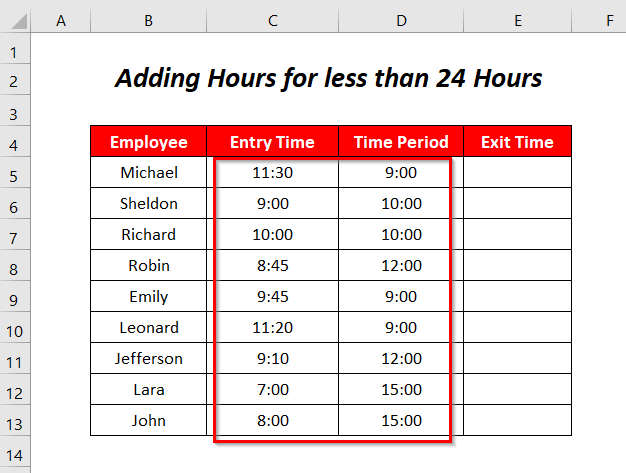
Passos :
➤ Feu servir el següent fórmula a la cel·la E5 .
6 691Aquí, C5 és el Hora d'entrada , D5 és el Període de temps .

➤ Premeu ENTER i arrossegueu cap avall el Annex d'emplenament eina.

Després de sumar les hores amb els Hores d'entrada , obtenim els següents Hores de sortida .

Llegir més: Com afegir 1 hora a l'hora a Excel (7 exemples)
Mètode 2: afegir hores Temps a Excel durant més de 24 hores
Per obtenir els Temps de sortida més de 24 hores després de sumar les hores amb els Hores d'entrada , hem augmentat les hores dels Períodes de temps en aquest exemple.
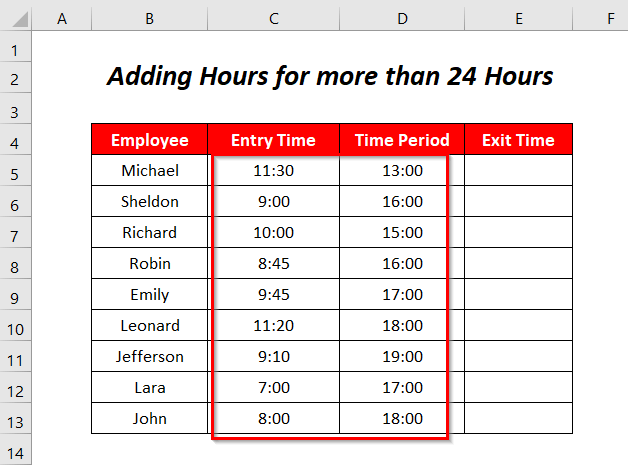
Pasos :
➤ Utilitzeu la fórmula següent a la cel·la E5 .
=C5+D5 Aquí, C5 és el Hora d'entrada , D5 és el Període de temps .

➤ Premeu INTRO i arrossegueu cap avall el Annexa d'emplenament eina.

Així, podem veure que després de sumar valors no obtenim els temps de sortida esperats perquè per igual o més de 24 hores Excel considerarà 24 hores en un dia i després sho w només puja les hores i els minuts restants com a resultats.

Per resoldre aquest problema, seleccioneu Hores de sortida i després aneu a Inici Tab >> Format de nombre símbol del quadre de diàleg.
També podeu anar-hi fent clic a CTRL+1 .

A continuació, apareixerà el quadre de diàleg Format cel·les .
➤ Aneu a Número Opció >> Personalitzat Opció >> escriu [h]:mm al quadre Escriviu >> premeu D'acord .

Després, obtindrem els nostres valors afegits reals durant més de 24 hores.

Llegir més: Com afegir temps a Excel durant 24 hores (4 maneres)
Mètode 3: afegir hores a temps a Excel utilitzant el Funció TIME
Aquí, utilitzarem la funció TIME per sumar hores amb els Hores d'entrada per obtenir els Hores de sortida i podeu mantingueu aquí les hores dels Períodes de temps en format General .

Pasos :
➤ Escriviu la fórmula següent a la cel·la E5 .
=TIME(HOUR(C5)+D5,MINUTE(C5),SECOND(C5)) Aquí, C5 és el Hora d'entrada , D5 és el Període de temps .
- HORA(C5)+D5 → 11+9
Sortida → 20
- MINUT(C5) → 30
- SEgon(C5) → 0
- TEMPS(HORA(C5)+D5,MINUT(C5),SECON (C5)) → es converteix en
TIME(20,30,0)
Sortida → 20:30

➤ Premeu ENTER i arrossegueu cap avall l'eina Emplenar mànec .

Finalment, estem rebent el Hores de sortida després de sumar les hores dels Períodes de temps amb els Hores d'entrada .

Més informació: Afegiu 8 hores a l'hora a Excel (4 maneres adequades)
Mètode 4: afegiu hores a l'hora a Excel per a hores negatives
Suposem que tenim algunes hores negatives com a Períodes de temps i aquí afegirem aquestes hores negatives amb el Temps d'entrada .

Tot i que és força inusual tenir un període de temps negatiu, estem mostrant a través d'aquest conjunt de dades per mantenir la coherència i la simplicitat.
Pasos :
Si utilitzem la fórmula següent com el mètode anterior, tindrem #NUM! error a causa dels resultats negatius, ja que el temps no pot ser negatiu.
=TIME(HOUR(C5)+D5,MINUTE(C5),SECOND(C5)) 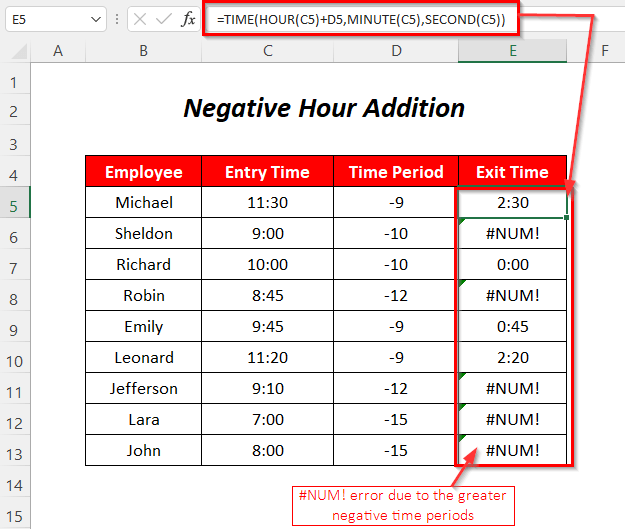
Per tant, resoldrem aquest problema utilitzant la fórmula següent
=TIME(IF(HOUR(C5)+D5<0,24+HOUR(C5)+D5,HOUR(C5)+D5),MINUTE(C5),SECOND(C5)) Aquí, C5 és el Hora d'entrada , D5 és el Període de temps .
- HORA(C5)+D5<0 → 11-9<0 → 2<0
Sortida → FALSE
- SI(FALSE,24+HORES(C5)+D5, HORA(C5) +D5) → ja que és FAL, així que executarà el tercer argument
Sortida → 2
- TIME( SI(HORA(C5)+D5<0,24+HORA(C5)+D5,HORA(C5)+D5),MINUT(C5),SECON (C5)) → HORA(2,30,0)
Sortida → 2:30
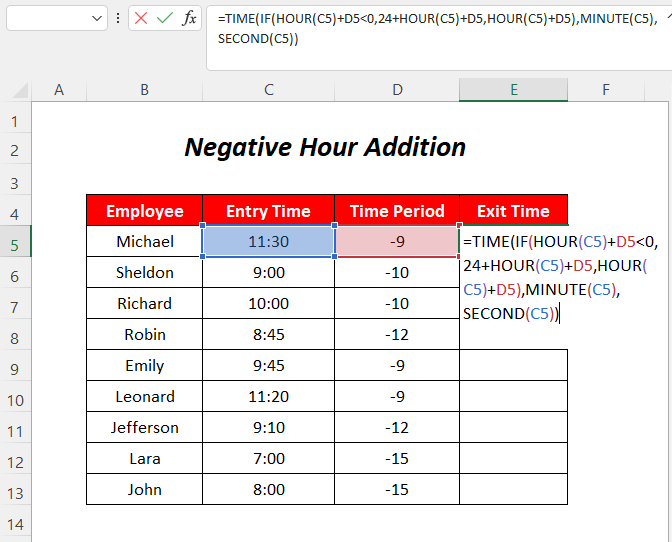
➤ Premeu ENTER i arrossegueu cap avall l'eina Emplenar la maneta .

En lloc d'obtenir #NUM! error, ara estem sumant fins a 24 a aquests valors negatius.

Llegir més: Com restar i mostrar Temps negatiu a Excel (3 mètodes)
Lectures similars
- Fórmula de full de temps d'Excel amb pausa per dinar (3 exemples)
- [Fixat!] SUMA no funciona amb valors de temps a Excel (5 solucions)
- Com calcular les hores iMinuts per a Excel de nòmines (7 maneres fàcils)
- Afegir hores i minuts a Excel (4 mètodes adequats)
- Com afegir temps a Excel Automàticament (5 maneres fàcils)
Mètode-5: afegir hores a l'hora a Excel per a una llista de dates i hora
Aquí tenim les combinacions de data i hora a a la columna Hora de la comanda i amb aquests horaris sumarem les hores de les Durades per obtenir els Terminis de lliurament .

Pasos :
Si fem servir la fórmula següent, en comptes d'afegir hores afegirem la durada als dies,
=C5+D5 
Podem rectificar aquesta fórmula dividint les hores de Durades per 24 per convertir el dia en hores . (1 dia = 24 hores)
=C5+D5/24 
➤ Premeu ENTER i arrossegueu el <6 cap avall>Eina d'emplenament .

Com a resultat, podem afegir correctament les hores a Hores de comanda per obtenir el Enviament Temps (m-d-aa h: mm AM/PM) ara.

Llegiu més: Com restar la data i l'hora a Excel (6 maneres fàcils)
Mètode-6: Ús de la funció TIME per afegir hores a l'hora de la data
En aquesta secció, afegirem hores a l'ordre Temps mitjançant la funció TEMPS .

Pasos :
➤ Escriviu la fórmula següent a la cel·la E5 .
=C5+TIME(D5,0,0) Aquí, C5 és el Hora de la comanda , D5 és el Durada . TIME convertirà la durada en hores i, a continuació, aquesta hora es sumarà amb l' Hora de la comanda .

➤ Premeu INTRODUCIR i arrossegar cap avall l'eina Omplir mànec .
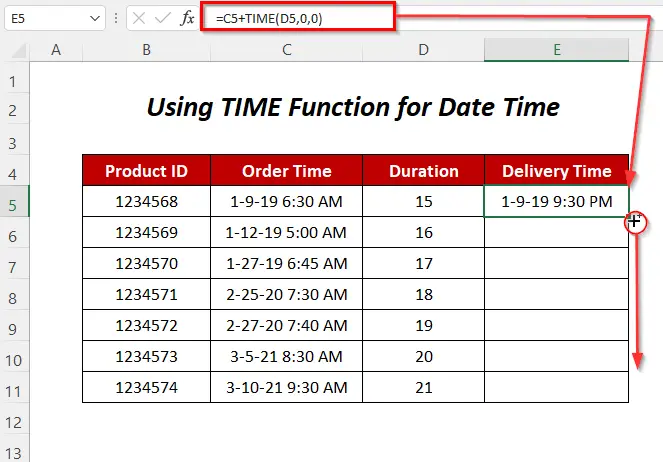
Finalment, obtindrem els Terminis de lliurament per els productes.

Llegiu-ne més: Com afegir temps fins a la data a Excel (4 mètodes útils)
Mètode 7: combinació de les funcions TIME, MOD i INT per afegir hores a l'hora
Podeu sumar hores a les hores utilitzant la funció TIME , funció MOD , Funció INT també.

Pasos :
➤ Escriviu la fórmula següent a la cel·la E5 .
=TIME(MOD(D5,24),0,0)+C5+INT(D5/24)
Aquí, C5 és el Hora de la comanda , D5 és la Durada .
- MOD(D5,24) → MOD(15,24)
Sortida → 15
- TIME (MOD(D5,24),0,0) → TIME(15,0,0)
Sortida → 0,625
- INT(D5/24) → INT(15/24) → INT(0,625)
Sortida 0
- TIME(MOD(D5,24),0,0)+C5+INT(D5/24) es converteix en
HORA(0,625+43474,2708333+0)
Sortida → 1-9-19 21:30

➤ Premeu ENTER i arrossegueu cap avall l'eina Emplenar mànec .
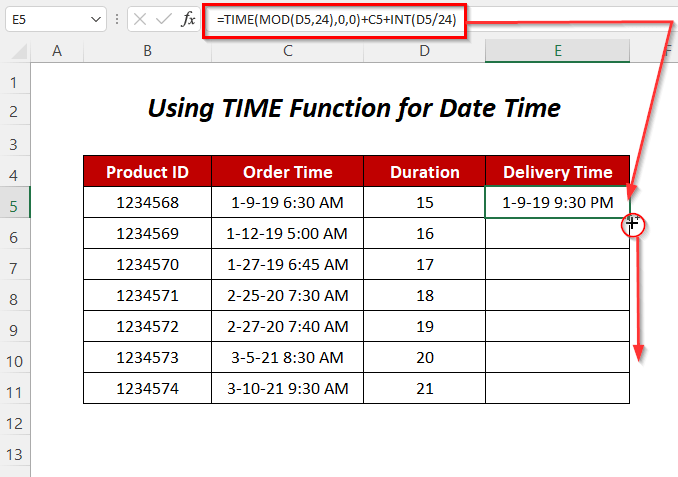
En última instància, obtindreu el Terminis de lliurament per als productes.
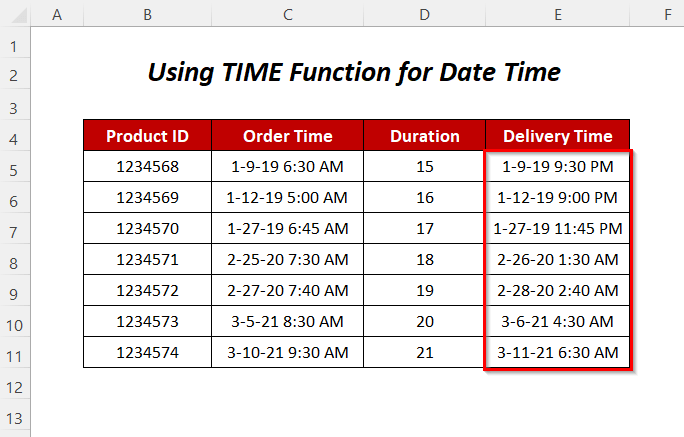
Llegeix més: Com afegir hores, minuts iSegons a Excel
Mètode 8: Ús d'un codi VBA per afegir hores a l'hora a Excel
Aquí, utilitzarem un codi VBA per sumar la Durada hores amb els Hores de la comanda per obtenir els Terminis de lliurament .

Passos :
➤ Aneu a la Pestanya Desenvolupador >> Opció Visual Basic.

Aleshores, s'obrirà l' Visual Basic Editor .
➤ Aneu a Insereix Tab >> Mòdul Opció.

Després d'això, es crearà un Mòdul .
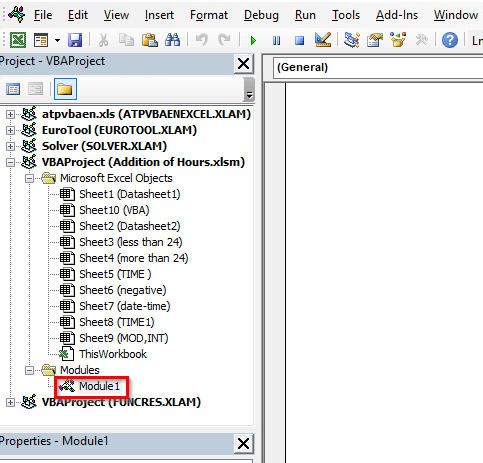
➤ Escriu el codi següent
4922
Aquest codi crearà la funció Houraaddition , CDATE convertirà el valor donat en data i DATEADD afegirà el valor de l'hora a aquesta data. Finalment, darà el nostre format desitjat a aquesta data-hora.

Ara, torneu al full i escriviu la fórmula següent a la cel·la E5
=Houraddition(C5,D5) Aquí, C5 és el Hora de la comanda , D5 és el Durada i Addició d'hores sumaran la Durada a la Data de la comanda .

➤ Premeu ENTER i arrossegueu cap avall l'eina Emplenar Manejar .

D'aquesta manera, obtindrem els Terminis de lliurament dels productes.
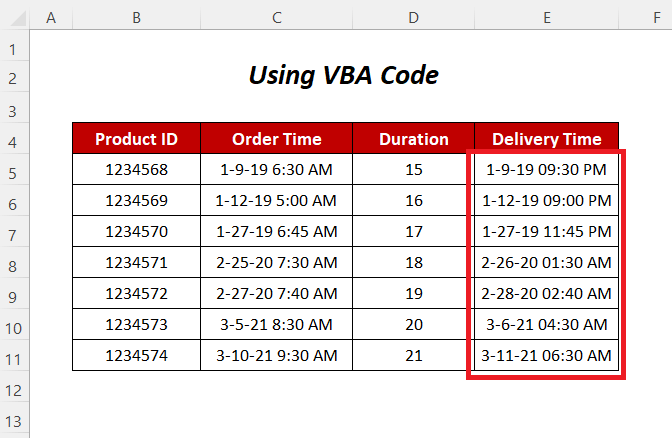
Llegir més: Com afegir la data i l'hora a Excel (4 Mètodes fàcils)
Secció de pràctica
Per fer la pràctica per tu mateix, hem proporcionat el següent Pràctica seccions dels fulls anomenades Pràctica1 i Pràctica2 . Si us plau, fes-ho tu mateix.


Conclusió
En aquest article, hem intentat cobrir les maneres d'afegir hores al temps en Excel. Espero que us sigui útil. Si teniu suggeriments o preguntes, no dubteu a compartir-los a la secció de comentaris.

